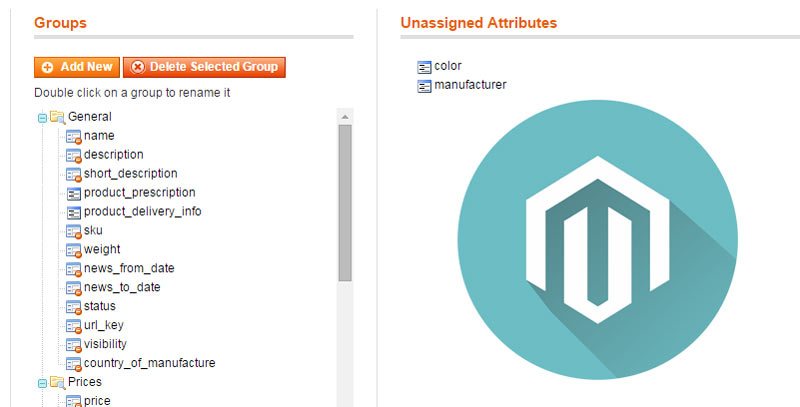
Изучаем атрибуты в Мадженто
Знание и понимание атрибутов Magento позволит вам более тонко настраивать свой интернет-магазин и сделать его уникальным. А данный урок призван помочь вам в этом вопросе.
Для начала определимся с тем, что такое атрибут в Мадженто. Атрибут – это, другими словами, свойство товара. Это может быть и некая характеристика товара, и некое описание. Примеры атрибутов: вес, цвет, количество ядер процессора, рецепт, комплектующие и масса других. Все ограничивается вашей фантазией и требованиями к оформлению товара – атрибуты можно создавать в неограниченном количестве.
2 типа атрибутов:
- Системные. Эти атрибуты уже созданы в сборке Мадженто и включают в себя минимально необходимый набор (например, Цена, картинка товара, мета-теги SEO). Системные атрибуты нельзя удалить.
- Простые. Эти атрибуты создаются владельцем сайта и полностью находятся в его власти.
Атрибуты можно группировать в Наборы — несколько объединенных атрибутов, которые будут применяться для конкретных групп товара. Рассмотрим пример: у вас есть интернет-магазин по продаже музыкальных инструментов. Вы создали несколько различных групп товаров (категорий), например, духовые инструменты, струнные и т.д. Теперь вы хотите, чтобы для конкретной группы товаров отображались определенные свойства, вот тут вам и пригодятся Наборы атрибутов. Например, для группы Гитары вам нужно отображать такие свойства как Количество струн, Бренд гитары, Материал для гитары, поэтому вы создаете Набор атрибутов конкретно для гитар. А для других музыкальных инструментов будете использовать другие Наборы.
Как создать атрибут
Чтобы создать атрибут зайдите в админке Каталог (Catalog) > Атрибуты (Attributes) > Управление Атрибутами (Manage Attributes) и кликните в правом верхнем углу страницы на кнопке Добавить Новый Атрибут (Add New Attribute).
теперь вам нужно заполнить поля свойств атрибута.
Свойства атрибутов и их описание
- Идентификатор атрибута (Attribute Code) – внутрисистемное имя атрибута. Должен быть уникальным и не содержать пробелов, можно использовать нижнее подчеркивание (например, struni_gitari).
- Scope (область действия) – выпадающий список с выбором области его действия, т.е. тех уровней сайта, на которых значения этого атрибута будут одинаковым. Глобальный уровень (Global) – будет работать для всех сайтов и магазинов текущей установки Мадженто. Уровень сайта (Website) позволяет задать значение атрибута для определенного сайта, а уровень вида магазина (Store View) означает, что значение атрибута для товара может меняться в зависимости от сайта и магазина.
- Тип данных (Catalog Input Type for Store Owner) — описывает тот тип данных, который будет храниться в атрибуте: Текстовое поле, Область текста, Дата, Да/Нет, Выпадающий список и др. Например, вы хотите создать вкладку «Настройка гитары» в карточке товара, тогда вам подойдет тип данных «Текстовое поле», где вы сможете добавить текстовое описание, картинки и видео.
- Значение по умолчанию (Default Value) — если вы его заполните, то каждый новый товар с данным атрибутом будет уже заполнен этим значением.
- Уникальное значение (Unique Value): выставьте «Да» если хотите, чтобы значение атрибута для каждого товара было разным.
- Требуются значения (Values Required) – определяет обязательность заполнения атрибута для каждого созданного товара.
- Проверка значения для владельца магазина (Input Validation for Store Owner): определяет соответствие типу свойства введенных данных. Например, при выбранном типе данных «Текстовое поле» проверять, содержит ли поле E-mail или ссылку, или только буквы. В основном такая проверка не требуется.
- Применить к (Apply To) — определяет, в каких типах товаров отображать данный атрибут: простых (Simple), группированных (Grouped), виртуальных (Virtual), изменяемых (Configurable) или во всех типах (All Product Types).
- Использовать в быстром/расширенном поиске (Use in Quick Search / Use in Advanced Search): установите «Да», чтобы информация атрибута была доступна для поиска на сайте.
- Сравнение во Фронт-энде (Comparable on Front-end): выберите «Да», чтобы в окне сравнения товаров отображался этот атрибут.
- Использовать в Навигации по фильтрам (Use in Layered Navigation). Навигации по фильтрам позволяет покупателю использовать атрибут в качестве фильтра товаров. Фильтрация по атрибуту применима к типам: Выпадающий список (Dropdown), Множественный выбор (Multiple Select) или Цена (Price).
- Позиция (Position): положение данного атрибута в меню Навигации по фильтрам (0 – выше всех).
- Видимый на странице просмотра товара в пользовательской части (Visible on Catalog Pages on Front-end). Включите «Да», чтобы отображать атрибут и его значение под описанием товара во Фронт-энде.
Вкладка Управление Заголовками/опциями
- Управление заголовками (Manage Label) — в поле Админ нужно вписать название атрибута, которое отображается администратору. А при наличии различных видов магазина с различными языками, вы можете указать перевод атрибута для каждого языка в соответствующих полях.
- Управление опциями (Manage Options) — секция активна только для атрибутов типа Выпадающий список (Dropdown) и Множественный выбор (Multiple Select). Опции атрибута – это те значения, которые атрибут может принимать. Например, для товаров категории «Гитары» вы хотите создать атрибут «Материал гитары». Тогда вы можете добавить опции с выбором дерева для гитары, например Ясень, Клен, Палисандр. Это позволит отсортировать при поиске и фильтрации гитары, изготовленные из определенной древесины. А сам материал отображать на странице товара.
После заполнения всех полей, нажмите кнопку Сохранить атрибут (Save Attribute) в верхнем правом углу панели.
Теперь, чтобы применить созданный атрибут к товару, его сначала нужно добавить в Набор атрибутов. Зайдите в Каталог > Атрибуты > Управление Наборами атрибутов (Catalog > Attributes > Manage Attribute) и нажмите кнопку Добавить новый набор (Add New Set) в правом верхнем углу.
Введите в поле Имя (Name) название для набора атрибута, например, Материал гитары. В поле Основан на (Based On) — по Умолчанию (Default), т.е. будут использованы основные системные атрибуты. Теперь нажмите кнопку Сохранить набор атрибутов (Save Attribute Sets).
На следующей странице откроется страница параметров нового Набора атрибутов.
Группы (Groups) содержат в себе папку с атрибутами. Каждая такая папка соответствует вкладке на странице создания нового товара. Порядок отображения групп и атрибутов можно менять путем перетаскивания. Отметьте, что системные атрибуты помечены красным кружком и их нельзя удалять. Вы можете создать новую группу, добавив туда новосозданный атрибут, или же привязать его к уже существующим группам, например, Общие (General). Делается привязка путем перетаскивания из колонки «Несвязанные атрибуты» (созданные вами Простые атрибуты) в нужную группу. Чтобы убрать атрибут из набора нужно перетащить его обратно в колонку «Несвязанные атрибуты».
После редактирования нажмите Сохранить набор атрибутов (Save Attribute Set) в верхнем правом углу админпанели.
Теперь, когда вы будете создавать новый товар в меню Каталог (Catalog) > Управление Товарами (Manage Products) > Добавить товар (Add Product), вы сможете использовать нужный набор атрибутов, путем выбора в появившемся окне, в выпадающем списке, нужного Набора атрибутов (Attribute Set). А заполненная информация атрибута появится на странице товара на сайте.


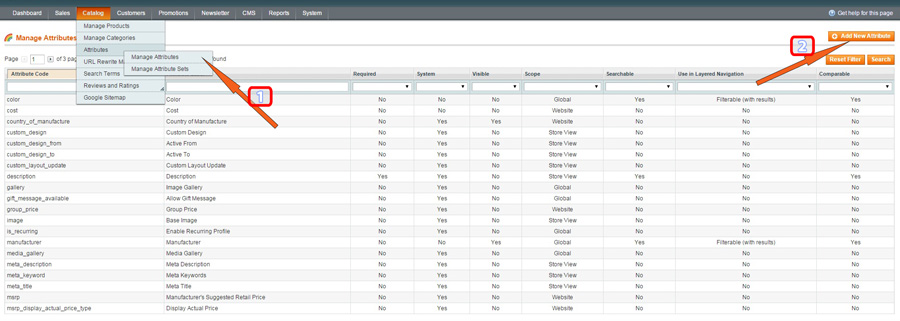
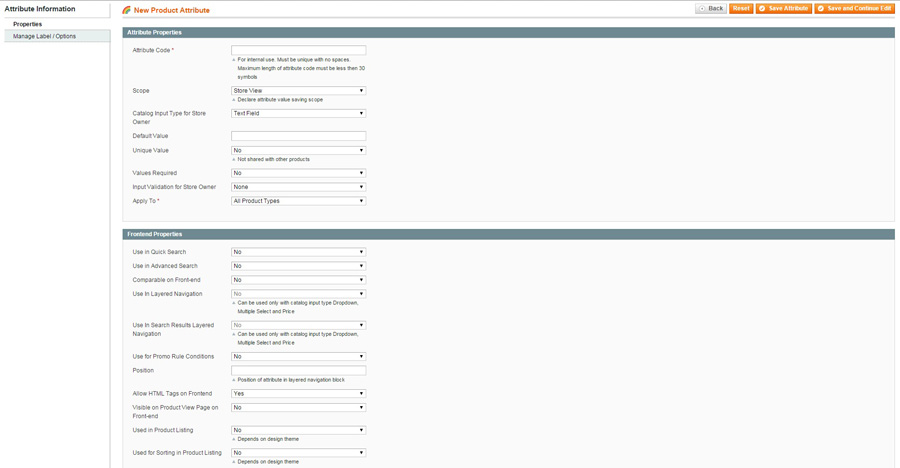
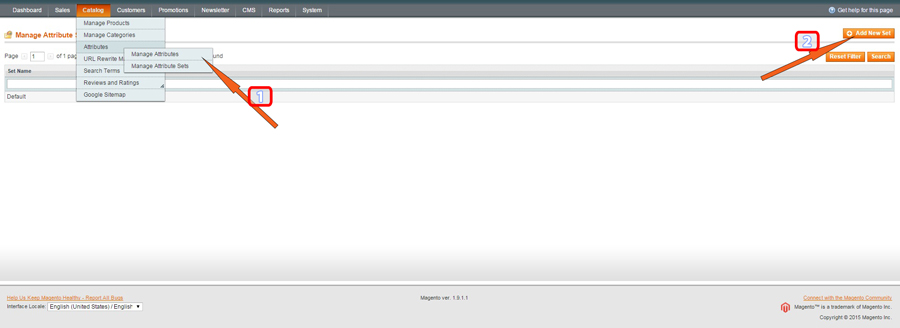


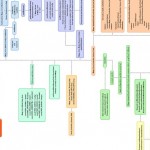





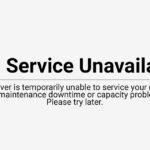





Саша
Подскажите как изменить набор атрибутов в уже создано товаре. Перенести товар в другой набор.